如何修改asus x201e笔记本ahci硬盘模式
来源:www.uzhuangji.cn 发布时间:2014-08-21 18:08
用惯了win7系统,想要尝试win8系统的新潮和多种新功能的体验,那么安装win8系统需要怎样的前提呢?安装win8所需要的前提就是硬盘模式修改为ahci,下面就为大家来介绍asus x201e笔记本如何修改ahci硬盘模式。
1.开启asus x201e笔记本按F2进入bios设置窗口,使用左右方向键将光标移至“advanced”菜单,再用上下方向键将光标移至“sata configuration”按回车键执行。如下图所示
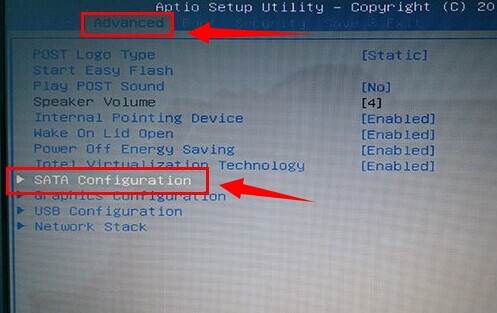
2.将光标移至“sata mode selection”按回车键,在弹出的窗口中就可以看到“IDE”和"AHCI"这两个选项,使用上下方向键将光标移至AHCI按回车键确认选择借壳,如下图所示

以上就是如何修改asus x201e笔记本ahci硬盘模式的方案,有用到硬盘模式修改或者想安装win8系统的asus x201e笔记本用户可以跟着方案操作看看,希望以上方案可以给asus x201e笔记本需要装win8的同志更多的帮助。
下一篇:win7系统下如何批量修改照片名
推荐阅读
"电脑TPM是什么意思"
- win11系统怎么安装 win11系统安装方法介绍 2021-07-30
- win11升级怎么绕过TPM win11 TPM开启 2021-07-30
- win7系统运行慢怎么办 系统运行慢解决教程分享 2021-07-30
- win7系统宽带连接错误代码651怎么办 系统宽带连接错误代码651解决教程分享 2021-07-28
win7系统怎么查看系统资源占用情况 查看系统资源占用情况教程分享
- win7系统怎么更换鼠标指针 系统更换鼠标指针教程分享 2021-07-26
- win7系统怎么修改任务栏预览窗口 系统修改任务栏预览窗口操作教程分享 2021-07-26
- win7系统运行速度慢怎么办 系统运行速度慢解决教程分享 2021-03-17
- win7系统怎么清理任务栏图标 系统清理任务栏图标教程分享 2021-03-17
u装机下载
更多-
 u装机怎样一键制作u盘启动盘
u装机怎样一键制作u盘启动盘软件大小:358 MB
-
 u装机超级u盘启动制作工具UEFI版7.3下载
u装机超级u盘启动制作工具UEFI版7.3下载软件大小:490 MB
-
 u装机一键u盘装ghost XP系统详细图文教程
u装机一键u盘装ghost XP系统详细图文教程软件大小:358 MB
-
 u装机装机工具在线安装工具下载
u装机装机工具在线安装工具下载软件大小:3.03 MB










